Top 10 des correctifs pour Lenovo branché mais pas en charge

Rien n’est parfait, point. Et il en va de même pour votre ordinateur portable Lenovo. Si vous avez un ordinateur portable Lenovo et que vous continuez à recevoir le message d’avertissement indiquant que Lenovo est branché et ne se charge pas à chaque fois que vous chargez votre appareil, voici les causes possibles et les solutions.
Admettez-le, vous avez vu au moins une fois le message d’avertissement susmentionné sur l’écran de l’appareil et vous vous êtes demandé pourquoi. Droite? C’est un problème plutôt ennuyeux et sérieux. Car dans ce cas, votre ordinateur portable ne se chargera plus tant que vous n’aurez pas résolu le problème.
Dans cet article, nous examinerons cette question en détail. Vous trouverez des réponses pour expliquer pourquoi la situation se produit lorsque Lenovo se connecte mais ne charge pas, et comment y remédier.
Quels sont les problèmes courants liés à la batterie des ordinateurs portables Lenovo ?
Plusieurs problèmes peuvent survenir avec un ordinateur portable Lenovo. Mais vous trouverez ci-dessous les problèmes les plus courants signalés par la plupart des utilisateurs.
- La batterie arrête de se charger avant d’être complètement chargée.
- La batterie indique qu’elle est complètement chargée, mais ce n’est pas le cas !
- La batterie n’est pas détectée par le système et une croix rouge (❌) s’affiche à la place.
- La batterie ne se charge pas du tout ou indique qu’elle est incompatible.
- La batterie arrête de se charger lorsqu’elle atteint 96 % ou 98 %.
- État de la batterie répétitif : « Lenovo est branché mais ne charge pas. »
Pourquoi mon ordinateur portable Lenovo ne se charge-t-il pas ?
Maintenant, vous devez vous demander pourquoi votre problème de batterie Lenovo ne se charge pas complètement. Vous recevrez des réponses à cette question dans cette section.
Certains ordinateurs portables Lenovo sont conçus pour optimiser la durée de vie de la batterie de l’ordinateur portable grâce à une fonctionnalité appelée Paramètres de gestion de l’alimentation. Et si vous remarquez que votre batterie ne charge pas au-dessus de 60 %, ce paramètre a peut-être été activé.
Vous devez désactiver son paramètre afin de résoudre le problème de charge, et pour ce faire, vous devez savoir quelle version préchargée vous avez sur votre ordinateur portable. Vous trouverez ci-dessous les différentes versions préchargées. Et les étapes dont ils ont besoin pour désactiver ce paramètre.
1. Pour la gestion de l’alimentation Lenovo
- Ouvrez Lenovo Energy Management.
- Il y aura différents paramètres de batterie à l’écran, sélectionnez celui que vous voulez.
2. Pour l’optimiseur OneKey
- Ouvrez l’optimiseur OneKey.
- Sélectionnez l’onglet Économie d’énergie sur l’écran pour l’ouvrir.
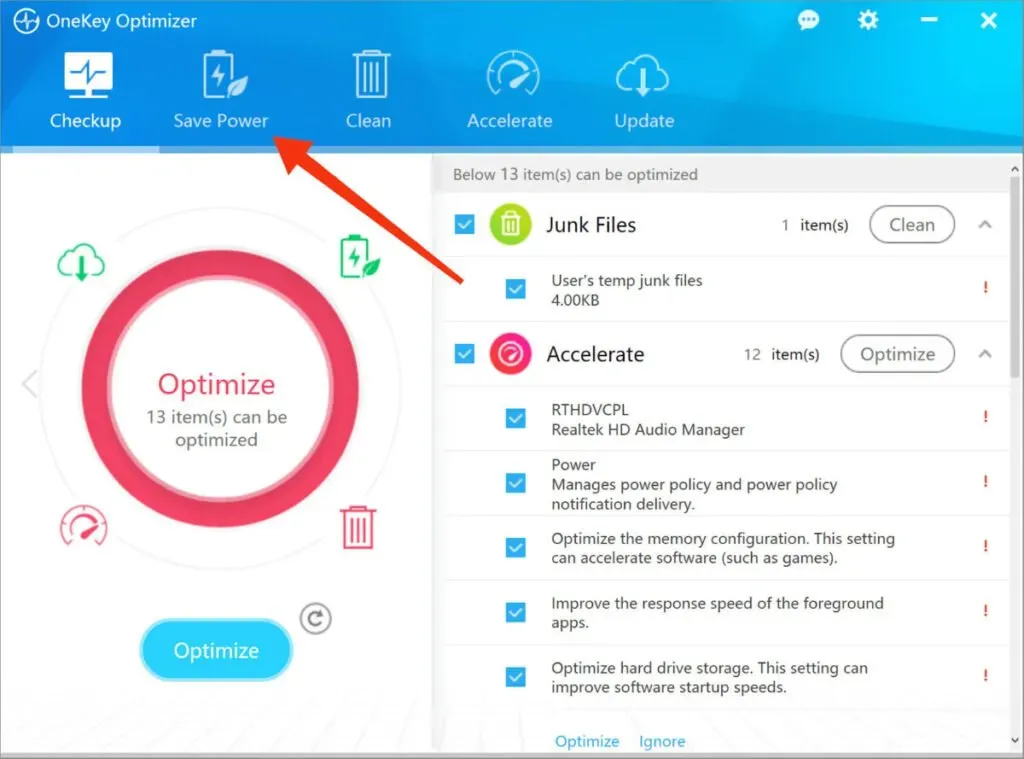
- Appuyez sur « Économiseur de batterie » sur l’écran.
- Vous devez désactiver le mode d’économie pour que la batterie de votre appareil puisse être complètement chargée.
3. Pour Lenovo Vantage
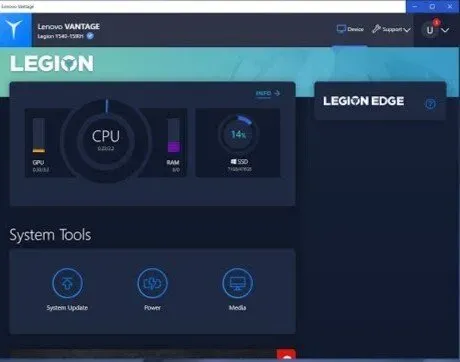
- Accès à votre appareil.
- Ouvrez les paramètres de mon appareil à l’écran.
- Cliquez sur Batterie.
- Désactivez maintenant le mode de sauvegarde.
4.Paramètres Lenovo
- Ouvrez les paramètres Lenovo .
- Sélectionnez l’icône de gestion de l’alimentation.
- Désactivez maintenant le mode de sauvegarde.
Ce sont tous les pré-démarrages que vous pourriez avoir sur votre ordinateur portable Lenovo et les étapes nécessaires pour désactiver les paramètres. Une fois que vous avez fait cela, le problème de la batterie devrait être résolu.
Lenovo branché mais pas en charge ? Voici 10 façons d’y remédier !
Dépannage – Dans la plupart des cas, Lenovo se connecte au réseau mais ne charge pas. Vous pouvez utiliser vous-même plusieurs correctifs, ces correctifs sont mentionnés ci-dessous.
- Redémarrez votre ordinateur portable Lenovo
- Vérifiez toutes les connexions physiques des câbles
- Retirez la batterie et connectez-vous à une source d’alimentation
- Assurez-vous que vous utilisez le bon chargeur et le bon port
- Vérifier les problèmes matériels
- Réinitialiser l’alimentation de votre ordinateur portable Lenovo
- Mettez à jour vos pilotes de batterie
- Mettez à jour les paramètres de votre système d’entrée/sortie de base (BIOS)
- Obtenez un autre chargeur d’ordinateur portable
- Contacter l’assistance Lenovo
Discutons de chacun d’eux en détail ci-dessous.
1. Redémarrez votre ordinateur portable Lenovo.
Ce correctif fonctionne dans presque tous les cas et avec n’importe quel problème. Vous pouvez toujours essayer de redémarrer votre ordinateur portable Lenovo en premier si vous voyez cet avertissement à l’écran.
Pour redémarrer votre ordinateur portable, vous pouvez simplement suivre le processus d’arrêt et de redémarrage de base.
Et si votre ordinateur portable ne fonctionne pas du tout, vous pouvez essayer un redémarrage forcé. Cela peut être fait en maintenant le bouton d’alimentation enfoncé pendant quelques secondes jusqu’à ce que l’écran devienne noir. Appuyez à nouveau sur le bouton d’alimentation pour allumer l’ordinateur portable.
Vérifiez si votre ordinateur portable se charge normalement ou non. Sinon, passez à la solution suivante.
2. Vérifiez toutes les connexions physiques des câbles
Vous devez toujours commencer par une solution de base pour vérifier les éventuels problèmes matériels avant de passer à une partie technique de l’ordinateur portable.
- Vérifiez toutes les connexions physiques des câbles d’alimentation.
- Si le connecteur n’est pas correctement connecté à l’ordinateur portable, reconnectez-le.
- Inspectez la zone où le câble se connecte à l’adaptateur secteur.
- Il peut y avoir un problème avec le câble de charge, qui peut être cassé. Ou l’adaptateur secteur ne fonctionne pas correctement en raison d’un problème technique.
- Vérifiez la prise électrique s’il y a des problèmes électriques. Parce qu’il n’y a peut-être pas assez d’électricité dans la prise, ce qui peut causer un problème.
- Vérifiez si le chargeur est correctement connecté à la prise.
Une fois que vous avez vérifié toutes ces connexions et que rien ne change, essayez simplement d’autres correctifs.
3. Retirez la batterie et connectez-vous à une source d’alimentation.

Ce correctif vous aidera à déterminer si le problème vient de la batterie de votre ordinateur portable ou non. Dans ce cas, vous devez retirer la batterie de l’ordinateur portable. Cela peut être facilement fait si votre ordinateur portable dispose d’une batterie amovible.
Pour ce faire, tirez sur quelques languettes au bas de l’appareil. Si vous ne parvenez toujours pas à comprendre, vous pouvez toujours consulter le manuel Google ou la vidéo YouTube de votre ordinateur portable spécifique.
Si la batterie n’est pas encore déchargée, vous devez l’éteindre avant de la retirer complètement. Débranchez également tous les accessoires s’ils sont connectés à l’ordinateur portable.
Maintenez ensuite le bouton d’alimentation enfoncé pendant quelques secondes pour réinitialiser toute charge restante. Une fois cela fait, branchez le chargeur sur votre ordinateur portable et essayez de l’allumer. Si l’ordinateur portable fonctionne normalement après cela, le problème vient probablement de la batterie.
Vous pouvez essayer de nettoyer le compartiment avec un chiffon en coton ou en lin. Ensuite, installez correctement la batterie dans le compartiment. Si le problème persiste, vous avez probablement une batterie déchargée qui doit être remplacée.
Si la batterie de votre ordinateur portable n’est pas amovible, vous pouvez toujours essayer d’ouvrir la voiture. Mais cela annulera la garantie de l’ordinateur portable et peut entraîner de graves dommages à l’ordinateur portable.
Par conséquent, il est plus sûr de confier l’ordinateur portable à un professionnel, car il dispose des bons outils pour retirer la batterie. Ils recommanderont une solution possible à ce problème.
4. Assurez-vous que vous utilisez le bon chargeur et le bon port

Avec ce correctif, vous pouvez vous assurer que l’ordinateur portable est suffisamment alimenté.
La plupart des ordinateurs portables n’ont qu’un seul port de charge, mais les modèles plus récents en ont plusieurs. Certains ports sont réservés au transfert de données. Donc, pour déterminer si le port connecté est le bon, vous pouvez vérifier l’icône d’alimentation ou essayer de vous connecter à chaque port un par un.
Ce faisant, vous trouverez le bon port.
En dehors de cela, vous devez toujours utiliser le chargeur d’origine fourni avec votre ordinateur portable. Un faux chargeur ou un double chargeur peut gravement endommager votre ordinateur portable. Par exemple, cela peut entraîner une charge lente ou l’absence totale de charge de l’ordinateur portable. Bien que certains chargeurs ne prennent pas en charge les ordinateurs portables plus grands.
Enfin, vérifiez votre source d’alimentation, car parfois certaines sources peuvent ne pas consommer suffisamment d’énergie pour charger complètement la batterie. Bien que cela maintienne la stabilité de la batterie, cela n’augmentera pas le niveau.
5. Vérifiez les problèmes matériels
Vérifiez les composants matériels tels qu’un adaptateur secteur et/ou un câble de charge défectueux. Si l’un d’entre eux est cassé ou endommagé, cela pourrait être la cause du problème. Par conséquent, vous pouvez essayer de le recharger avec un autre chargeur si vous en avez un, ou acheter un nouveau chargeur pour ordinateur portable d’origine.
6. Réinitialisation de l’alimentation de l’ordinateur portable Lenovo
Ce correctif est une combinaison du retrait de la batterie et du redémarrage de l’ordinateur portable. Avec cela, vous devez redémarrer et retirer la batterie en même temps. Cela se fait avec les étapes suivantes.
- Éteignez votre ordinateur portable.
- Débranchez le chargeur de l’ordinateur portable.
- Retirez ensuite la batterie en tirant sur la languette située sous l’ordinateur portable.
- Appuyez sur le bouton d’alimentation et maintenez-le enfoncé pendant quelques secondes.
- Faites glisser la batterie dans la baie et fermez les onglets sous l’ordinateur portable.
- Rebranchez le câble.
- Allumez votre ordinateur portable.
Voici comment effectuer une réinitialisation matérielle de l’alimentation de votre ordinateur portable Lenovo.
Pour réinitialiser votre ordinateur portable en usine à l’aide de Lenovo OneKey Recovery (OKR), veuillez consulter ce guide .
7. Mettre à jour les pilotes de la batterie
Si vous avez un pilote de batterie obsolète, cela entraînera des problèmes de chargement de votre ordinateur portable bien-aimé. Les pilotes dépendent du modèle de votre ordinateur portable, vous devez donc toujours vous rendre sur le site Web du fabricant pour les télécharger manuellement.
De plus, vous pouvez choisir des programmes spécialement conçus pour télécharger des pilotes pour votre ordinateur portable. Ce sont les programmes chargés de déterminer les pilotes appropriés pour votre modèle. En faisant cela, vous ne ferez pas d’erreurs et téléchargerez les bons pilotes.
8. Mettez à jour les paramètres de votre système d’entrée/sortie de base (BIOS)

Le système d’entrée/sortie de base (BIOS) est préinstallé sur la carte mère. Il est responsable du chargement du système. Parallèlement à cela, il peut résoudre les problèmes matériels sur votre appareil.
Et s’il y a quelque chose qui ne va pas avec ce système, votre ordinateur portable peut rencontrer plusieurs problèmes, notamment une mauvaise charge. Et pour résoudre ce problème, vous devez mettre à jour le système d’E/S de base de votre ordinateur portable.
Pour ce faire, suivez les étapes indiquées ci-dessous.
- Accédez à la page d’assistance pour les ordinateurs portables Lenovo.
- Sélectionnez l’option « Détecter le produit » sur l’écran.
- Vous accéderez à la page du produit.
- Ouvrez Pilotes et logiciels.
- Cliquez sur BIOS.
- Pour mettre à jour le BIOS, suivez les instructions affichées à l’écran.
- Redémarrez votre ordinateur portable et après cela, vous devez connecter le câble.
Sachez simplement que si vous faites une erreur lors de la mise à jour de votre BIOS, vous risquez de perdre toutes vos données. Par conséquent, il est recommandé de sauvegarder vos données avant de commencer ce processus.
9. Procurez-vous un autre chargeur pour ordinateur portable
Tout ce qui peut être fait avec les ressources disponibles est mentionné ci-dessus. La prochaine chose que vous pouvez essayer est d’obtenir un chargeur d’ordinateur portable différent. Vous n’avez pas besoin d’en acheter un nouveau si l’un de vos amis a un chargeur similaire.
Vous pouvez le brancher sur votre ordinateur portable et voir s’il fonctionne. Si oui, alors le problème était dans votre chargeur, et si non, alors le problème est vraiment dans votre batterie.
Et si vous choisissez l’option d’achat, vous devriez toujours envisager d’acheter sur le site Web ou le magasin officiel de Lenovo . Cela peut vous coûter un peu plus qu’un chargeur d’ordinateur portable tiers, mais c’est l’option la plus sûre.
Les chargeurs tiers ne sont pas fiables ; ils peuvent causer d’autres problèmes à l’ordinateur portable. Mais quand même, si vous achetez un chargeur tiers, vérifiez d’abord les avis à ce sujet.
10. Contactez l’assistance Lenovo
Enfin, si après tout ce que vous avez fait et après avoir essayé chaque correctif, votre ordinateur portable rencontre toujours le même problème, vous devez apporter l’appareil dans un magasin Lenovo. Et si ce n’est pas le cas, vous pouvez toujours les contacter par téléphone ou en ligne via la page d’assistance Lenovo.
Parce que, finalement, on peut conclure que le problème est dans la batterie, auquel cas vous devriez toujours demander l’aide d’un professionnel.
Avant d’essayer d’expérimenter avec la batterie, cela annulera votre garantie et dépassera vos coûts de réparation.
Comment augmenter la durée de vie de la batterie de votre ordinateur portable Lenovo ?
Nous comprenons que chaque ordinateur portable a une autonomie de batterie, tout comme un ordinateur portable Lenovo. Mais il y a quelques autres choses que vous pouvez faire pour améliorer la durée de vie de la batterie.
Vous trouverez ci-dessous certaines des mesures que vous pouvez prendre pour améliorer la durée de vie de la batterie de votre ordinateur portable Lenovo.
1. Activez le mode avion
C’est le meilleur moyen d’économiser la batterie de votre ordinateur portable. Mais cela ne peut être fait que lorsque vous n’utilisez pas Internet. Cela prolonge la durée de vie de la batterie car toutes les applications s’exécutent en arrière-plan.
Veuillez noter que cela désactivera les notifications push. Voici les étapes nécessaires pour activer le mode avion.
- Ouvrez le menu de démarrage.
- Sélectionnez une option de vitesse.
- Cliquez sur l’option « Réseau et Internet ».
- Sélectionnez « Mode avion » sur le côté gauche de l’écran.
- Activez le mode avion en appuyant sur le bouton.
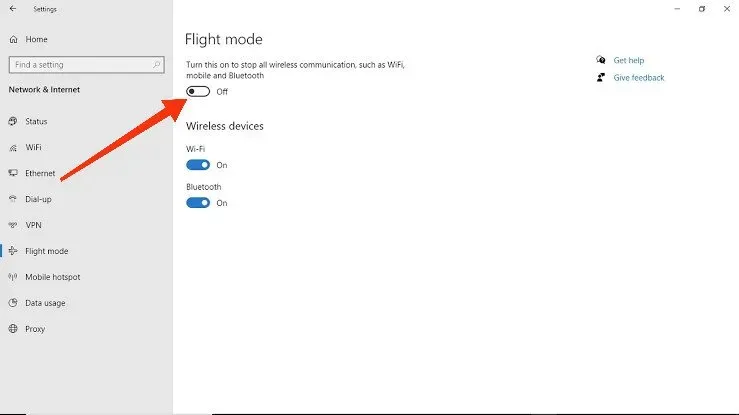
Cela activera le mode. Ou cliquez sur l’icône Avion pour activer le mode Avion.
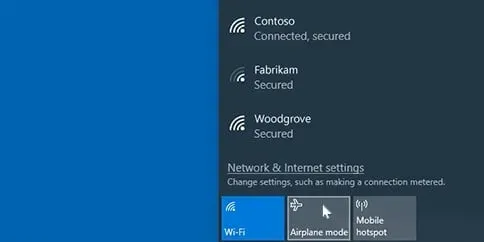
2. Réglez la luminosité
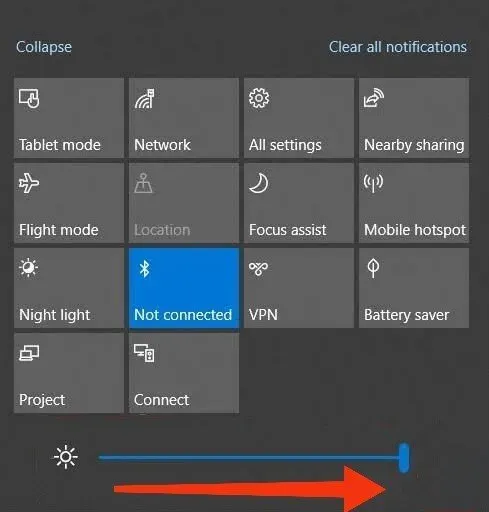
Un écran lumineux peut être la principale raison pour laquelle votre batterie se décharge rapidement. Non seulement cela, mais cela peut également provoquer une fatigue et une irritation des yeux.
Ainsi, vous devez toujours ajuster la luminosité de votre écran et pour ce faire, suivez les étapes mentionnées ci-dessous.
- Ouvrez le menu de démarrage.
- Sélectionnez une option de vitesse.
- Sélectionnez l’option « Système ».
- Vous pouvez maintenant voir le curseur de luminosité de l’écran. Déplacez le curseur vers la gauche pour diminuer et vers la droite pour augmenter le niveau de luminosité.
De plus, vous pouvez également désactiver le rétroéclairage du clavier si vous n’utilisez pas votre appareil dans l’obscurité.
3. Utilisez le curseur de performances de la batterie de Windows
Vous pouvez régler le curseur des performances de la batterie si vous souhaitez améliorer les performances ou la durée de vie de la batterie.
Pour modifier ce paramètre, suivez les étapes ci-dessous.
- Vous verrez une icône de batterie dans le coin droit de l’écran. Cliquez sur cette icône.
- Vous pouvez maintenant voir le curseur de la batterie sur l’écran.
- Faites glisser vers la gauche pour activer le mode d’alimentation pour une durée de vie maximale de la batterie.
Cela assombrit automatiquement l’écran (s’il n’est pas connecté à un chargeur). Parallèlement à cela, il suspendra les applications exécutées en arrière-plan.
Et vous pouvez toujours modifier les paramètres si vous changez d’avis.
4. Réveillez l’ordinateur portable et mettez-le en mode veille.
Il existe deux modes disponibles sur les ordinateurs portables Windows, à savoir le mode hibernation et le mode veille lorsque vous utilisez l’ordinateur portable.
Le mode veille est utilisé pour arrêter complètement le système. Ce mode ne doit être utilisé que si vous êtes sûr que l’ordinateur portable ne sera pas utilisé pendant une longue période.
En mode veille, l’ordinateur portable utilise toujours la batterie pour alimenter la RAM ; par conséquent, ce mode draine plus de batterie.
5. Fermez les applications/programmes qui consomment le plus d’énergie
Certaines applications peuvent ne pas utiliser la batterie maximale tandis que d’autres peuvent consommer le plus d’énergie. Vous n’utilisez peut-être pas cette application pour le moment, elle ne fonctionne qu’en arrière-plan et peut encore vider votre batterie.
Par conséquent, vous pouvez vérifier quelles applications utilisent le plus la puissance de l’ordinateur portable en suivant les étapes ci-dessous.
- Ouvrez le menu de démarrage.
- Sélectionnez une option de vitesse.
- Sélectionnez l’option « Batterie ».
- Dans la section Utilisation de la batterie de l’application, vous pouvez vérifier la quantité de batterie utilisée par chaque application. Vous pouvez le vérifier pour les dernières 24 heures ou les sept derniers jours en modifiant les paramètres en haut de la liste des applications.
Par conséquent, vous pouvez fermer les applications qui consomment inutilement plus d’énergie.
6. Mettez à jour votre système
La mise à niveau de votre système est toujours la meilleure option, car non seulement elle améliore l’efficacité de la batterie, mais elle peut également résoudre d’autres problèmes. Par conséquent, mettez à jour votre système dès que vous êtes informé qu’une nouvelle mise à jour est disponible.
Mais vous pouvez toujours vérifier manuellement les mises à jour en suivant les étapes ci-dessous.
- Ouvrez le menu de démarrage.
- Sélectionnez une option de vitesse.
- Sélectionnez l’option Mise à jour et sécurité.
- Sélectionnez Vérifier les mises à jour à l’écran.
Si de nouvelles mises à jour apparaissent à l’écran, sélectionnez-les pour les installer. Votre système sera mis à jour après toutes ces étapes.
Il n’y a pas de chiffre exact ni de garantie quant à l’amélioration des performances de la batterie, mais elles feront certainement une différence. Et aucun d’entre eux ne coûte un sou, alors pourquoi ne pas les essayer au moins une fois.
Existe-t-il un moyen de recharger un ordinateur portable Lenovo sans chargeur ?

Oui, il existe un moyen de charger un ordinateur portable Lenovo sans chargeur. C’est facile à faire avec une banque d’alimentation ou un chargeur portable.
Voici les choses que vous devez faire pour cela :
- Achetez une banque d’alimentation.
- Chargez votre appareil.
- Connectez l’alimentation à l’ordinateur portable.
- Attendez simplement que l’ordinateur portable soit complètement chargé.
Assurez-vous simplement que l’alimentation prend en charge votre ordinateur portable et fournit une alimentation optimale.
De plus, si votre ordinateur portable dispose d’une connexion USB-C, vous pouvez le charger via USB si le chargeur prend en charge Power Delivery. Et suivez les étapes ci-dessous pour charger votre ordinateur portable par cette méthode :
- Vous devez acheter un chargeur USB-C et vous assurer que la tension est correcte.
- Connectez USB-C à votre ordinateur portable, puis à une source d’alimentation.
- Par conséquent, votre ordinateur portable commencera à se charger.
Vous ne pouvez connecter ce port USB-C à votre chargeur de téléphone que s’il prend également en charge un port USB-C. Bien que la vitesse de charge soit lente en raison des différentes plages de tension des chargeurs de téléphone et d’ordinateur portable. Par conséquent, vous ne devez utiliser cette méthode de charge qu’en cas d’absolue nécessité.
Vous pouvez également utiliser un chargeur universel qui peut être utilisé pour les téléphones ou différents modèles d’ordinateurs portables pour charger votre ordinateur portable Lenovo. Cet appareil (chargeur universel) est livré avec différents types d’adaptateurs secteur. En même temps, vous n’avez pas besoin de chargeurs différents pour différents appareils, cela suffit.
Conclusion
Par conséquent, vous avez peut-être résolu le problème – Lenovo ne charge plus et nous espérons que l’article vous a aidé dans ce processus. Et avec l’aide de la section BONUS, vous pouvez également augmenter la durée de vie de la batterie de votre appareil. Tous ces problèmes sont assez courants et peuvent survenir sans équivoque.
Et s’ils ne sont pas traités à temps, de graves problèmes peuvent survenir à l’avenir.
De plus, tous les correctifs ci-dessus ne vous coûteront pas un centime, à moins que vous ne deviez les apporter à un magasin de service. Mais cela peut ne pas être nécessaire dans plus de 95% des cas.
Foire aux questions (FAQ)
Comment savoir si la batterie ou le chargeur de mon ordinateur portable est défectueux ?
Vous pouvez vérifier si la batterie ou le chargeur de votre ordinateur portable est défectueux en suivant les étapes ci-dessous. – Vous devez retirer la batterie. – Branchez le chargeur. – Si le chargeur CA est correctement connecté et que votre système fonctionne correctement, le chargeur est en bon état. Et un problème de batterie. Sinon, il peut s’agir d’un mauvais chargeur.
Comment réinitialiser la batterie d’un ordinateur portable Lenovo ?
Tout ce que vous avez à faire pour réinitialiser la batterie de votre ordinateur portable Lenovo est de la charger complètement, puis de la vider complètement. Par conséquent, vous réinitialiserez la batterie de votre ordinateur portable Lenovo.
Mon ordinateur portable Lenovo indique qu’aucune batterie n’est détectée. Que dois-je faire?
Vous devez retirer la batterie du système et la réinstaller si l’avertissement « Batterie non détectée » apparaît à l’écran. Vous pouvez également essayer de débrancher l’adaptateur secteur, puis de le redémarrer. Enfin, vous pouvez rechercher une mise à jour du BIOS en consultant l’article ci-dessus.
Puis-je charger un ordinateur portable Lenovo via USB ?
Oui, vous pouvez charger votre ordinateur portable Lenovo via USB. Seulement si votre ordinateur portable dispose d’une connexion USB-C, vous pouvez le charger via USB si le chargeur prend en charge Power Delivery. Et suivez les étapes ci-dessous pour charger votre ordinateur portable par cette méthode. – Vous devez acheter un chargeur USB-C et vous assurer que la tension est correcte. – Connectez l’USB-C à votre ordinateur portable, puis à une source d’alimentation. – Par conséquent, votre ordinateur portable commencera à se charger.
Laisser un commentaire